Tegenwoordig brengen we steeds meer tijd door op onze desktops, laptops en zelfs telefoons. Bovendien worden onze schermen steeds kleiner naarmate we overstappen op efficiëntere technologie en op zoek gaan naar draagbare kantoren, wat betekent dat we overal kunnen werken. Dit is niet alleen schadelijk voor ons gezichtsvermogen, maar het beperkt ook het aantal dingen dat we tegelijk op onze schermen kunnen doen. Dubbele monitoren zijn het antwoord op dit probleem. Lees dit artikel om te begrijpen waarom dubbele monitoren dit jaar een toenemende trend zullen zijn en ontdek hoe eenvoudig ze in een paar eenvoudige stappen in te stellen zijn.
Inhoudsopgave
Waarom zou je twee monitoren gebruiken?
Welke apparatuur is nodig om twee monitoren op te zetten?
Hoe u uw dubbele monitoren instelt
Waarom zou je twee monitoren gebruiken?
Het gebruik van dubbele monitoren kan niet alleen de belasting van de ogen verminderen door een groter oppervlak te bieden om op te werken en studeren, maar het kan ook de houding verbeteren en spierpijn verminderen door meer nek- en rugbewegingen aan te moedigen bij het wisselen tussen schermen. Het installeren van nieuwe monitoren betekent meestal ook dat deze monitoren nieuwer zijn, wat resulteert in een betere schermresolutie en kleuren, wat kan helpen bij meerdere taken van beeldbewerking tot gamen, en een positief effect heeft op het gezichtsvermogen.
Een Universiteit van Utah studies toont ook aan dat dubbele monitoren de productiviteit kunnen verbeteren. Meerdere schermen resulteerden in 33% minder fouten en 16% snellere tijd om materialen te bewerken. Door meer dan 108 mensen te bestuderen, ontdekte de studie in Utah dat multi-screen configuraties ervoor zorgden dat werknemers taken voltooiden sneller en krijgen meer werk gedaan with minder fouten.

Vanwege deze toename in werkefficiëntie en de daaruit voortvloeiende gezondheidsvoordelen, niet alleen op het gebied van zicht en houding, maar ook op het gebied van mentale gezondheid, omdat werknemers meer voldoening halen uit goed uitgevoerd werk, willen werkgevers, studenten en werknemers graag investeren in extra monitoren.
Welke apparatuur is nodig om twee monitoren op te zetten?
Dual monitors kunnen in verschillende formaten en resoluties voorkomen, zijn compatibel met verschillende software en hardware en kunnen voor verschillende budgetten worden gekocht. Daarom is het belangrijk om goed te begrijpen wat uw klanten nodig hebben.
Voor laptops
Nu thuiswerken steeds normaler wordt en vooral jongere generaties digitale nomaden willen worden, wordt het toevoegen van extra monitoren aan laptops steeds belangrijker. Er zijn meerdere manieren om deze monitoren toe te voegen en ze zijn er in verschillende budgetten.
Laag budget
Voor mensen met een lager budget kan het een goede optie zijn om te kopen armen voor dubbele monitoren. Deze armen stellen de gebruiker in staat om hun andere apparaten, zoals tablets, aan hun laptops te koppelen, waardoor een efficiënte dual monitor ontstaat met een scherm dat al in het bezit is van de gebruiker. Deze armen kunnen ook grotere schermen aansluiten naar laptops, wat betekent dat de gebruiker meer flexibiliteit heeft met de grootte en resolutie van zijn tweede monitor.
Hoog budget
Voor degenen met een groter budget, hoge resolutie multi-monitoren die verbinding maken met de laptop om drie schermen te creëren zijn een must. Deze hardware is misschien duurder, maar hun kleine maat, opvouwbare natuuren hoge resolutie maken ze een geweldige toevoeging aan elk verplaatsbaar kantoor. Ze kunnen ook worden gekocht met hun eigen powerbanks, wat betekent dat ze krachtiger zijn en langer meegaan voor efficiënter werk.
Voor desktops
Desktops worden vaker op één plek gebruikt dan laptops, wat betekent dat hun extra monitoren veel groter kunnen zijn en een hogere resolutie kunnen hebben dan die van laptops. Deze toename in grootte en resolutie hoeft niet te betekenen dat de prijs omhoog gaat.
Laag budget
Voor degenen die op zoek zijn naar een lagere prijs, dubbele monitoren op verstelbare armen kunnen ze elk type monitor aansluiten dat ze al hebben, of gewoon degene die ze zich kunnen veroorloven. Een pc-gebruiker kan ook elk formaat monitor vinden monitor met eigen standaard en sluit het eenvoudig aan met de juiste kabels. Dit wordt verderop in dit artikel besproken.
Hoog budget
Voor degenen die op zoek zijn naar een geweldige resolutie, bijvoorbeeld gamers en video-editors die perfecte kleuren nodig hebben, is een monitor met een hoge resolutie een must. Dit kwaliteitsniveau heeft echter natuurlijk wel een hoger prijskaartje, maar niet per se te hoog. Gebogen monitoren zijn geweldig voor een meer 3D en meeslepende ervaring en kunnen worden gekocht voor slechts $99Over $300, of meer, afhankelijk van de grootte en kwaliteit. 4K-resolutie is een andere belangrijke specificatie om op te letten bij de aanschaf van een tweede monitor, aangezien deze hogere resolutie nauwkeurigere kleuren kan betekenen dankzij verbeterde LED-systemen.

Het is ook belangrijk om op te merken dat niet alle monitoren compatibel zijn met alle desktops. Apple-producten zijn bijvoorbeeld doorgaans niet compatibel met monitoren die op Windows-pc's worden gebruikt.
Hoe u uw dubbele monitoren in een paar stappen instelt
Hier is een stapsgewijze handleiding voor het instellen van twee monitoren:
Controleer de aansluitpunten
Voordat u met de multi-screen setup begint, moet u de verbindingspunten controleren en uitzoeken welke kabels u nodig hebt. Deze kunnen zijn: HDMI verbindingspunten, DVI, VGAen DisplayPort poorten, die allemaal hun eigen kabeltypes nodig hebben. Voor Mac-laptops en andere dunnere laptops hebt u mogelijk een kabel nodig die verbinding maakt met een USB or bliksemflits poort. Vergeet ook niet dat veel kabels unidirectioneel zijn, wat betekent dat de verbindingsrichting één kant op loopt—USB naar HDMI bijvoorbeeld.
Sluit de monitoren aan
Nu de juiste kabels zijn geïdentificeerd, is het tijd om de schermen aan te sluiten op de computer (of dit nu een laptop of desktop is). Zorg er bij desktops voor dat het tweede scherm ook is aangesloten op een stopcontact.
Ga naar weergave-instellingen
Zodra het tweede scherm is aangesloten op de computer en stroom ontvangt (van een stopcontact voor een desktop of de batterij van het apparaat in het geval van een laptop), is het tijd om de software-installatie te starten. Ga eerst naar de beeldscherminstellingen, die in systeem voorkeuren voor Apple-producten of settings voor ramen.
Weergaven opnieuw rangschikken
In de weergave-instellingen kunnen gebruikers de weergave-indeling selecteren en bepalen hoe de schermen samenwerken:
- Uitgebreid scherm: alle schermen worden samengevoegd tot één doorlopend scherm. Dit betekent dat u één enorm scherm krijgt: ideaal voor gamers.
- Monitorvolgorde kiezen: Selecteer welk scherm rechts en welk links komt. Dit is essentieel, want anders kan het verwarrend worden om de muis te gebruiken om een item van het ene scherm naar het andere te slepen.
- Kies primair beeldscherm: Het selecteren van welk beeldscherm het hoofdscherm zal zijn, is belangrijk omdat dit scherm de taakbalk, startknop en andere hoofdcomponenten zal hebben. Het andere beeldscherm zal als tweede scherm fungeren. Als de optie om het hoofd- en tweede scherm te selecteren niet beschikbaar is, betekent dit dat het huidige beeldscherm het hoofdscherm is. Dit kan met name het geval zijn bij laptops, omdat veel gebruikers kiezen voor multi-schermen die een scherm aan beide kanten van het hoofdscherm van de laptop uitvouwen.
Pas de instellingen voor ‘meerdere beeldschermen’ aan

Tot slot willen gebruikers mogelijk ook de instellingen aanpassen, waaronder helderheid, kleur, contrast, beweging en meer. Gebruikers kunnen de beste weergave-instellingen voor hun specifieke gebruik op alle schermen selecteren. Dit is niet alleen belangrijk voor de kwaliteit van de beelden, maar ook om de belasting van de ogen te verminderen. Een foto-editor kan bijvoorbeeld krachtige grafische kaarten met een hogere helderheid om alle kleuren zo duidelijk mogelijk te kunnen zien, terwijl een student 's avonds wellicht voor een meer omgevingslicht kiest om te voorkomen dat zijn gezichtsvermogen wordt beschadigd na te veel uren achter de computer in het donker.
Conclusie
Er zijn veel items te koop om de productiviteit te verhogen tijdens het werken, gamen of studeren op een desktop of laptop. Deze omvatten headsets om andere geluiden uit te faseren, ergonomische bureaustoelen om de houding en het comfort te verbeteren, bureaus met twee monitoren die extra ruimte creëren voor twee monitoren, of gewoon speeltafels die trendy features hebben zoals LED-verlichting en multi-use features. Echter, één item dat is bewezen Om de productiviteit aanzienlijk te verhogen, fouten te verminderen en de gezondheid te verbeteren, is het gebruik van meerdere schermen.
Meerdere schermen zijn het nieuwe trending item voor alle werknemers, gamers en studenten nu ze thuis beginnen te werken en meer werkvrijheid krijgen. Of u nu een televisiemonitor, tablet, gaming monitor of iets anders gebruikt om aan te sluiten en te gebruiken als tweede scherm, alle benodigde items, inclusief de schermen, kabels, bureaus, stoelen en meer, zijn verkrijgbaar tegen geweldige economische prijzen wanneer u ze in bulk of groothandel koopt op Chovm.com.
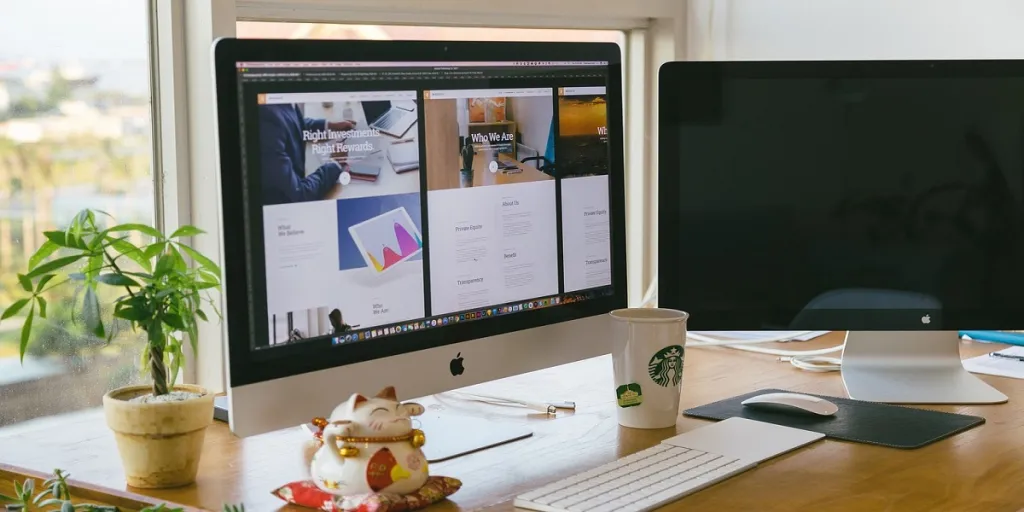
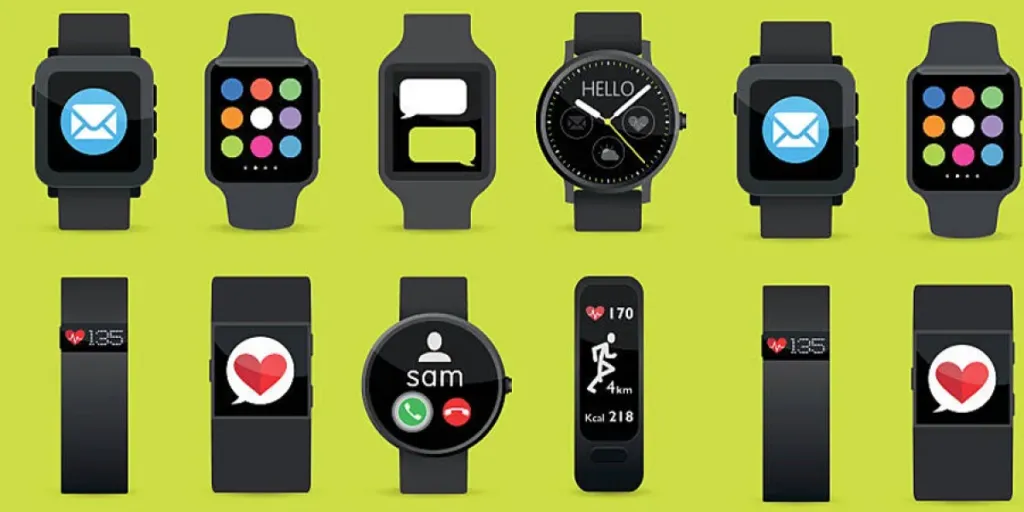



 বাংলা
বাংলা Nederlands
Nederlands English
English Français
Français Deutsch
Deutsch हिन्दी
हिन्दी Bahasa Indonesia
Bahasa Indonesia Italiano
Italiano 日本語
日本語 한국어
한국어 Bahasa Melayu
Bahasa Melayu മലയാളം
മലയാളം پښتو
پښتو فارسی
فارسی Polski
Polski Português
Português Русский
Русский Español
Español Kiswahili
Kiswahili ไทย
ไทย Türkçe
Türkçe اردو
اردو Tiếng Việt
Tiếng Việt isiXhosa
isiXhosa Zulu
Zulu